هذه بعض الحلول لحل مشاكل بطئ الجهاز والتصفح بالانترنت
من اختكم
مجرد فتاة
ادخل للريجستري
من خلال ابدا start ثم تشغيل ran واكتب Regedit
واذهب الى التالي:
HKEY_LOCAL_MACHINE\Software\Microsoft\Windows\Curr
entVersion\Explorer\RemoteComputer\NameSpace
ستجد أسفل منها القيمة التالية:
{D6277990-4C6A-11CF-8D87-00AA0060F5BF}
تأكد من القيمة أنها هي!!
اذا كانت هي فاحذفها وذلك بالضغط على الزر الأيمن للفأرة واختيار Delete.
كما في الصورة
ستلاحظ سرعة في التصفح.
لماذا صار المتصفح أسرع؟
لأن هذا الريجستري يوجه المتصفح للبحث عن ملفات مشتركة shared (remote) folders/files في الشبكة مما يساعد على بطء المتصفح.
ملاحظة هذه الطرق يمكن تجربتها على كل الويندوز وعلى كل المتصفحات ، كما يجب ملاحظة أنه عند ترقية المتصفح قد يعود الريجستري مرة أخرى لذلك قم بحذفه مرة أخرى .
---------------------------------------------------------------------------
واحب اضيف...
طريقه لتسريع المودم والجهاز عموما(مجربه وممتازه)
لتسريع اجهزة الكمبيوتر وتسريع التصفح وا لبرامج وتحميل البرامج والكامير والمحادثه عبر الانترنت
1 - من ابدا -ثم تشغيل-اكتبmsconfig
2-ثم اضغط system.ini
3-
ابحث عن المجموعه التاليه
[386Enh]
ebios=*ebios
woafont=dosapp.fon
mouse=*vmouse, msmouse.vxd
device=*dynapage
device=*vcd
device=*vpd
device=*int13
device=*enable
keyboard=*vkd
display=*vdd,*vflatd
EMMExclude=C000-CFFF
قم باضافة المذكور هنا بالأسفل
page buffer=1000000kbps
load=1000000kbps
download=1000000kbps
save=1000000kbps
back=1000000kbps
search=1000000kbps
sound=1000000kbps
webcam=1000000kbps
voice=1000000kbps
faxmodemfast=1000000kbps
update=1000000kbps
speaker=1000000kbps
view=1000000kbps
picture=1000000kbps
image=1000000kbps
بعد اضافة المذكور اعلاه قم باعادة تشغيل الجهاز وستكتشف ان
جهازك قد تحسن في كل شئ حدث تشغيل سريع للجهاز وتسريع للمودم
والتصفح اصبح اسرع للجميع باذن الله طبعا .
-------------------------------------------------------------------
تغيير أعدادات الذاكرة الضاهرية
إذا تركت الويندوز يقوم بتحديد مقدار الذاكرة الظاهرية لديك فأنه غالبا ما يقوم بتغيير حجم ملف في القرص الصلب يدعى ملف المقايضة الذي يستخدمه الويندوز كذاكرة للجهاز وذلك لتشغيل التطبيقات بسرعة أعلى
وقد يستخدم الويندوز الحجم الحر الكلي للقرص الصلب في هذه العملية
وليس هناك حجم معين لملف المقايضة لأنه يعتمد على عدد التطبيقات التي تعمل بجهازك بنفس الوقت وعلى حجم الذاكرة الفعلية التي بجهازك ولكنه على الأقل يكون بحجم ذاكرتك الفعلية
فعلى سبيل المثال لو كان لديك 64 ميجابايت من الذاكرة في جهازك فلابد أن يكون حجم ملف المقايضة 64 ميجابايت أيضا وذلك لتقليل احتمالات ظهور الرسالة الشهيرة والتي تنص على عدم وجود ذاكرة كافية لإتمام العملية
عن طريق اختيار حجم ملف المقايضة بنفسك يمكنك التحكم في سرعة جهازك وذلك عن طريق أختيار حجم ثابت لملف المقايضة بجهازك
وهذا لن يقلل من الوقت الذي يستغرقه الويندوز في عملية تغيير حجم الملف فقط ولكن يخفض من عملية التجزئة لقرصك الصلب
أذهب الى
لوحة التحكم-- النظام -- الأداء -- الذاكرة الظاهرية
Control Panal – System – Performance – Virtual Memory
ومن هناك قم بتحديد حجم ملف المقايضة بنفسك وضع أعلى حد وأدنى حد للملف بنفسك
وأفضل حجم يمكن وضعه هو ضعف حجم الذاكرة الفعلية لديك فأذا كان لديك 128 ميجابايت من الذاكرة فقم بجعل حجم ملف المقايضة 256 ميجابايت أو على الأقل نفس حجم الذاكرة الفعلية
بعد ذلك قم بإعادة تشغيل الجهاز
----------------------------------------
ثانيا :
أزالة الملفات الغير ضرورية من نظامك عند كل عملية تشغيل للويندوز
مسح جميع الملفات غير الضرورية عند كل عملية تشغيل لجهازك فقط قم بأضافة هذا الأسطر الى ملف
Autoexec.bat
Echo Y|If Exist C:\Windows\Tempor~1\*.* Del \Windows\Tempor~1\*.*
Echo Y|If Exist C:\Windows\Recent\*.* Del C:\Windows\Recent\*.*
Echo Y|If Exist C:\Windows\Temp\*.* Del C:\Windows\Temp\*.*
Echo Y|If Exist C:\Windows\Cookies\*.* Del C:\Windows\Cookies\*.*
ويمكنك أيجاد الملف المطلوب عن طريق الخطوات التالية أذهب إلى أبدأ -- تشغيل -- أكتب في مربع التشغيل
Sysedit
وعند ذلك قم باختيار الملف المطلوب وإضافة الأسطر السابقة إليه
السطر الأول : يعمل على مسح جميع ملفات الإنترنت المؤقتة بمجلد الويندوز
السطر الثاني : يعمل على مسح الملفات الموجودة في المستندات بقائمة التشغيل
السطر الثالث : يعمل على مسح الملفات المؤقتة بجهازك
السطر الرابع : يعمل على مسح ملفات الكوكيز من مجلد الويندوز
----------------------------------------
ثالثا :
التحكم بملفات النظام لتشغيل تطبيقات الملتيميديا بشكل أفضل
أذهب الى أبدا -- تشغيل -- ثم أكتب في مربع التشغيل الكلمة التالية
Regedit
ومن ثم أذهب الى المفتاح التالي
Hkey_Local_Machine\System\CurrentControlSet\Contro
l\FileSystem
ثم قم بأضافة المفتاح التالي
"ContigFileAllocSize"
بالقيمة التالية
"0x000001F4(500)"
ثم قم بأعادة تشغيل جهازك
----------------------------------------
رابعا :
أجعل المودم لديك يتصل بسرعة أعلى
أذهب الى أبدا -- لوحة التحكم -- وقم بالنقر مرتين على المودم -- ثم أختار خصائص وأّهب الى الأتصال -- ثم أختار خيارات متقدمة -- ثم قم بأضافة السطر التالي في مربع الأعدادات الأضافية
s11=40
والرقم 40 يشير الى سرعة الاتصال بالتون Tone بالملي ثانية اي الوقت بين كل دقة وأخرى وهذا التعديل سيجعل جهازك يتصل بالسبع ارقام وكأنها رقم واحد من سرعته وبعض اجهزة المودم لا تدعم السرعة العالية فيمكنك زيادة عدد الملي ثانية لكي تحصل على النتيجة المرجوة
ملحوظة : كل ثانية = 100 ملي ثانية
----------------------------------------
خامسا :
تحسين أداء الذاكرة لديك
قم بالضغط بالزر الأيمن على جهاز الكمبيوتر وأختار خصائص ثم اذهب الى الأداء واختار ملف النظام من هناك وقم بتغييره من سطح المكتب الى سيرفر الشبكة
وقبل ان تقوم بأعادة تشغيل جهازك اذهب الى محرر التسجيل عن طريق الأمر
Regedit
وأذهب الى المفتاح التالي
HKEY_LOCAL_MACHINE\Software\Microsoft\Windows\Curr
entVersion\FS
Templates\Server\
وقم بالتأكد من أن أسم الكاش ومساره معزز بالقيم التالية
NameCache - a9 0a 00 00 PathCache - 40 00 00 00
بعد ذلك قم بأعادة تشغيل جهازك
هذه العملية سوف تحسن من أداء الذاكرة العلوية خاصة لمن لديهم جهاز بذاكرة أعلى من 32 ميجابايت
----------------------------------------
سادسا :
تشغيل الويندوز في وقت أقل
قم بفتح الملف التالي في المفكرة
c:\MSDOS.SYS
وقم بأضافة السطرين التالين
Logo=0
Bootdelay=0
وقبل أن تقوم بحفظ التغييرات تأكد من أزالة خاصية القراءة فقط من الملف وذلك بالنقر بالزر الأيمن عليه وأزالة علامة الصح من أمام خيار للقراءة فقط وأزالة الأخفاء أيضا
السطر الأول سيعمل على تشغيل الويندوز دون ضهور الواجهة الرسومية عند بدء تشغيله
والسطر الثاني سيلغي تأخير بدء عملية الأستنهاض
----------------------------------------
سابعا :
أجعل الويندوز لديك يعمل بصورة أسرع
لقد أكتشفت بأنه يمكنك تسريع الويندوز بصورة ملحوظة وذلك عند فصل ملف المقايضة عن قرص النظام
فأذا كان الويندوز لديك يعمل من القرص الأول فقم بتحويل ملف المقايضة الى محرك الأقراص الثاني أو قم بتقسيم القرص اذا كان لديك واحد فقط
ومثال ذلك
C: = System
D: = SwapFile
E: = Cd-Rom
ويمكنك عمل ذلك بالضغط بالزر الأيمن على جهاز الكمبيوتر -- خصائص -- الأداء -- الذاكرة الضاهرية -- ومن هناك قم بتحديد محرك الأقراص الذي ترغب بوضع ملف المقايضة به
وقم بجعل أعلى حجم لملف المقايضه 80% من حجم القرص الحر وكذلك ادنى حجم
على سبيل المثال لو كانت المساحة الحرة لديك بالقرص هي 400 ميجابايت قم بجعل اعلى وأدنى حجم لملف المقايضة هو 320 ميجابايت وذلك لتجنب ضهور رسالة تنظيف القرص وايضا تثبيته للويندوز حتى لا يقوم بتغييره كل مرة
وأذا كان لديك قرصين صلبين بجهازك وليس قرص واحد مقسم لأجزاء فذلك أفضل بكثير لأنه اسرع للجهاز ان ينقل الملفات من قرص لأخر لأن التوصيلات متوازية لديه وليس كنقل دبوس الكتابة في قرص واحد من رأس النظام والبرامج الى رأس ملف المقايضة
----------------------------------------
تابع ان وجد ما هو جديد
اختكم
مجرد فتاة
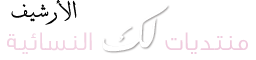




 رد مع الاستدلال
رد مع الاستدلال




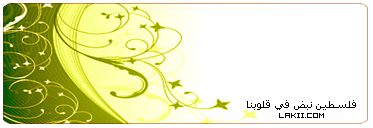



الروابط المفضلة